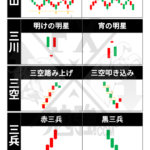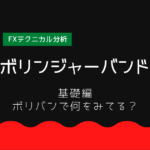各ウィンドウの解説は<<こちら>>の記事でしましたが、初期設定のままでは使いづらいですよね。
MT4をダウンロード後、最低限知っておきたい気配値カスタマイズについて解説します。

MT4ウィンドウの左上のあたりにある気配値ウィンドウのカスタマイズでは、以下の2点のカスタマイズをします。
- 通貨ペア・商品の登録
- 表示項目の選択
これを設定しておくと、注文やチャートの呼び出しが簡単にできるなどのメリットがありますので、是非マスターしておきたいカスタマイズです。
FXが初めてでよくわからない人は、メジャー通貨ペアや、指数などを中心に登録し、随時自分用にカスタマイズしてみるとよいでしょう。
目次
気配値ウィンドウ設定の準備:自分の取引できる通貨ペアを知ろう。
XMでは、マイクロ口座、スタンダード口座、Zero口座それぞれで注文できる商品が異なります。
(MT4がCFD価格を算出するために分かれているようです。)
マイクロ口座・・・通貨ペアの名前の後ろに「micro」が表記されたもの
スタンダード口座・・・通貨ペアの名前のみ表記されたもの
Zero口座・・・通貨ペアの名前の後ろに「.(ドット)」が表記されたもの
USDJPYをもとに例を挙げると、
マイクロ口座:USDJPYmicro
スタンダード口座:USDJPY
Zero口座:USDJPY.
となります。
マイクロ口座なのにスタンダード口座用の通貨ペアを監視するなど、自分の口座以外の商品のチャートが価格の監視もできますが、誤差が生じますので避けましょう。
もちろん注文もできません。
この商品は取引できるのかな?と不安な方も大丈夫です。
気配値ウィンドウに表示された商品が「黒字」で表示されているものは取引可能、
「グレー」で表示されているものは取引不可能、
ですのでリストから消しておくとよいでしょう。

気配値ウィンドウ設定の手順1:気配値ウィンドウの通貨ペア登録
①通貨ペアリストを表示させる
気配値ウィンドウ内で右クリック→「通貨ペア」を選択してリストを表示させます。

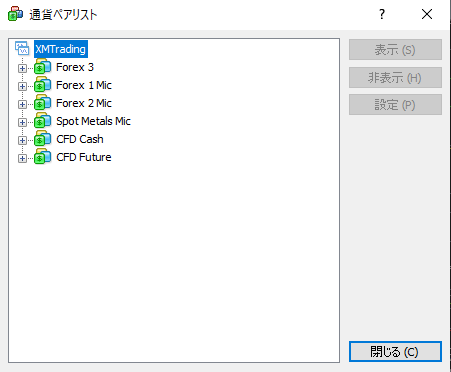
②通貨ペアリストから表示したい商品を探します。
各フォルダ左の「+」をクリックすると、フォルダ内の通貨ペアや商品が生じされるので、地道に探しましょう。
気配値ウィンドウに表示されている商品は、アイコンが黄色く変化しているものです。
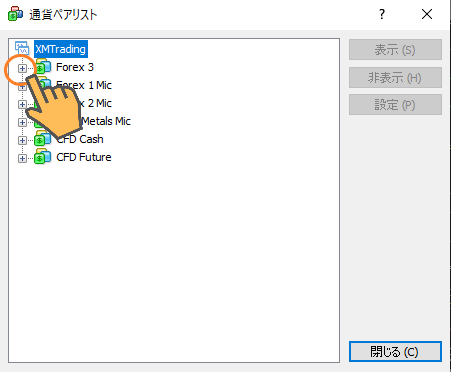

③気配値ウィンドウへの表示追加/削除
気配値ウィンドウに商品を追加表示する
追加したい商品をクリックして、「表示」ボタンをクリックすると気配値ウィンドウに表示追加されます。
(表示ボタンを押さなくても通貨ペア・商品をダブルクリックしても気配値ウィンドウに表示追加できます。)

すでに気配値ウィンドウに表示された商品を非表示にする
すでに通貨ペアリストに表示中だけど非表示にしたい場合は、「非表示」ボタンをクリックすると表示が消えます。
(非表示ボタンを押さなくても通貨ペア・商品をダブルクリックしても気配値ウィンドウから削除できます。)

【おまけ】
通貨ペアリストの「設定」を押すと、選んでいる通貨ペアの取引条件が確認できます。


④気配値ウィンドウに表示させた商品を並べ替える
表示した通貨ペアの表示順を変えたいときはドラッグ&ドロップで表示させたい位置に移動できます。
気配値ウィンドウ設定の手順2:気配値ウィンドウの表示情報をカスタマイズする
通貨ペアや商品の登録が終わったら、表示させたい情報を選択しましょう。
デフォルトでは、Bid(売値)とAsk(買値)が表示されています。

これに加えて、「スプレッド」「高値安値」「時間」の表示が可能です。
表示手順はとっても簡単。
気配値ウィンドウ内で右クリックするとメニューが出てきます。

- スプレッド
- 高値/安値
- 時間
の項目から表示させたいものをクリックするだけです。
すべて表示させると、以下のようになります。

メモ
スプレッドは「!」の列です。この気配値スプレッド表示に×0.1かけたものがpipsです。
時間は日本時間ではなくイギリス標準時での表示です。
ウィンドウ幅が狭くて、数字がきちんと表示されない場合は、カーソルでウィンドウ幅を広げることもできますので、自分で調節しましょう。

合わせて読みたい記事